熟悉戴尔笔记本产品的用户都知道,戴尔XPS系列一直都保持着高端娱乐的身份,但几经产品线重新定位和切换后,目前的XPS系列正式转型为高端消费PC品牌,淡化了整机的游戏性能,而将更多的经历倾注在外形模具与做工品质上,运用了成本高昂的碳纤维材料。有小伙伴想要在戴尔XPS13笔记本装win10系统,但是却不知道如何安装也不知道如何制作U盘启动,没关系,今天就跟随你们的小编一起来操作一下吧!
一、安装准备
1、已安装系统的电脑一台
2、4G及以上U盘一个:U装机1.0u盘启动盘制作工具装机版下载
3、系统镜像:系统族GHOST win10 32位系统下载
二、重装步骤
1、插入U盘,重启电脑按F2、F9、F11、Esc等(开机画面有提示,可以在下面的列表中查找自己相应的主板品牌,如果没有以下的主板品牌,请进入U盘启动教程查找相关品牌电脑的快捷键)。
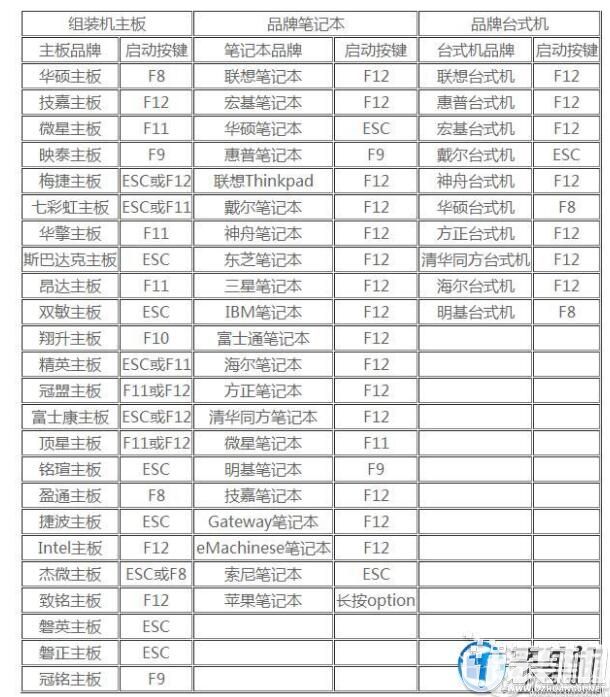
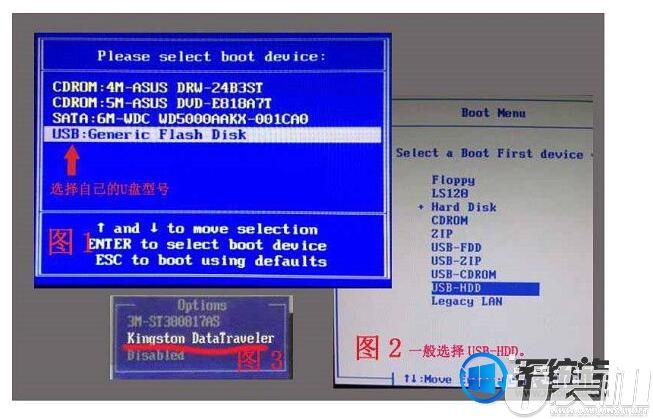
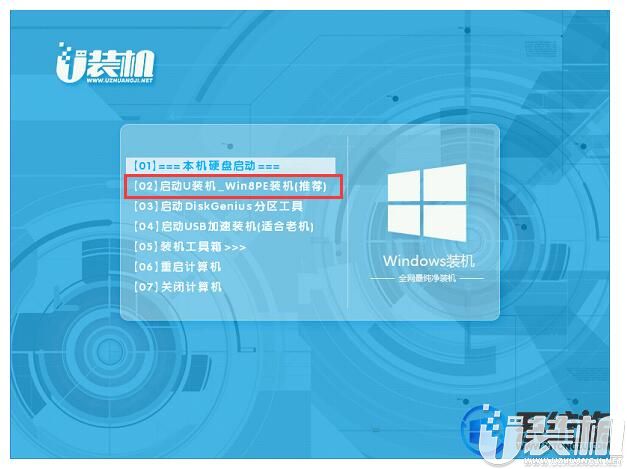

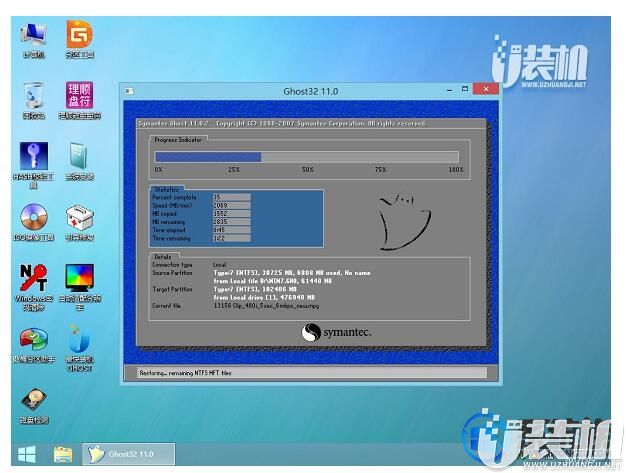
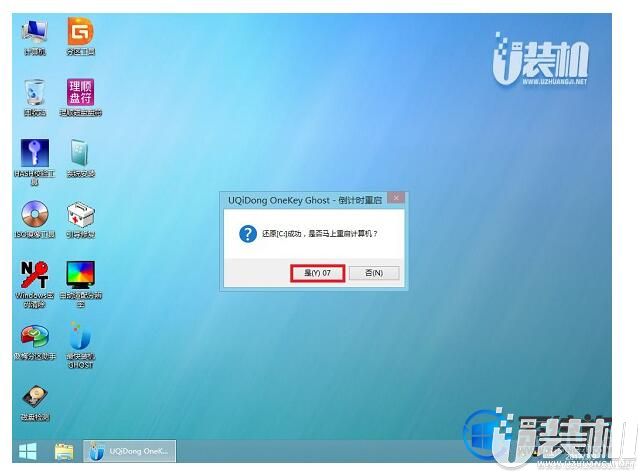

双生怨手游最新版
快跑倒霉小哥游戏
花亦山心之月免费版
潜行大师内置MOD菜单最新版
碰碰熊手机版